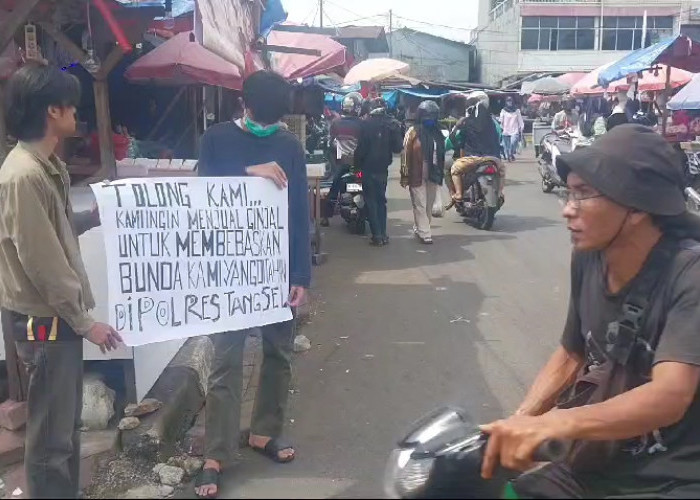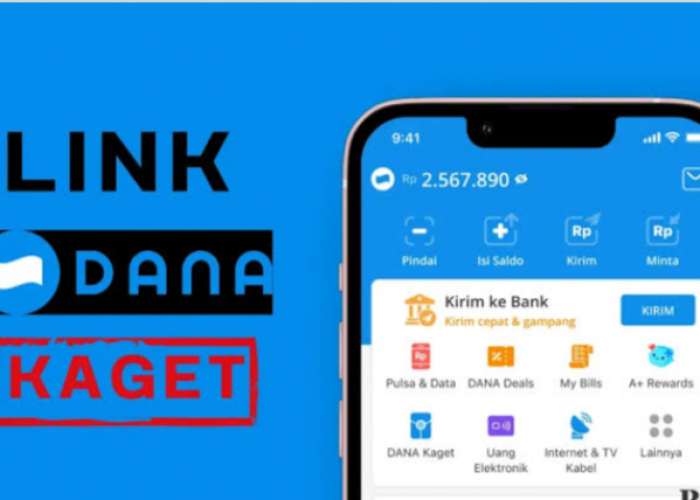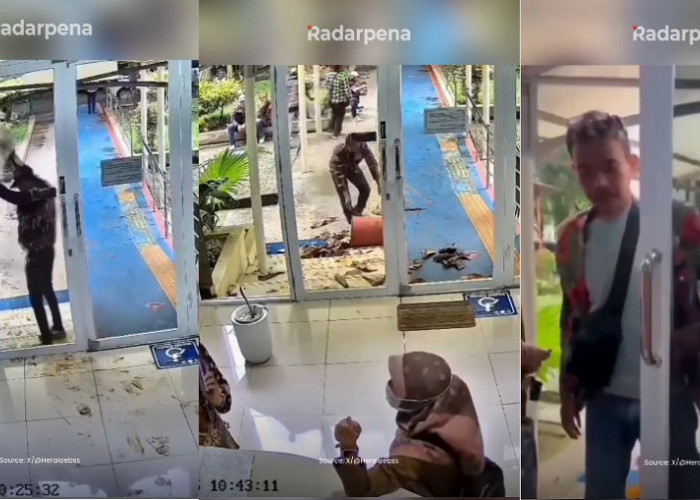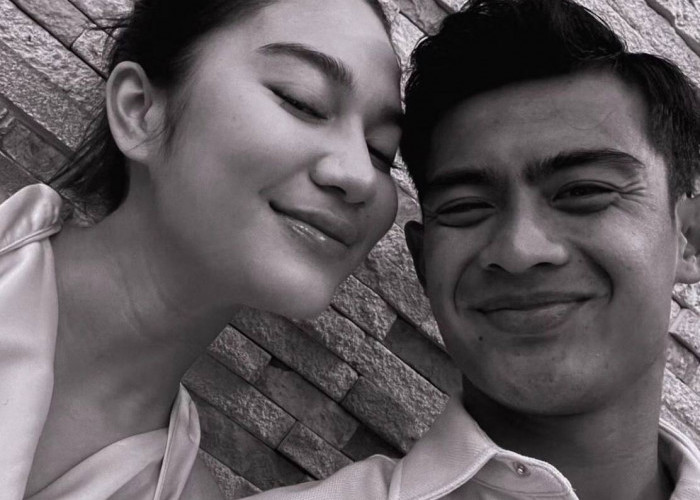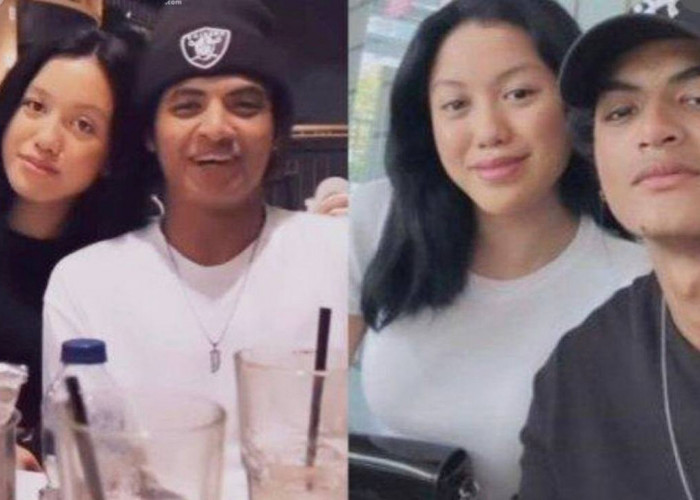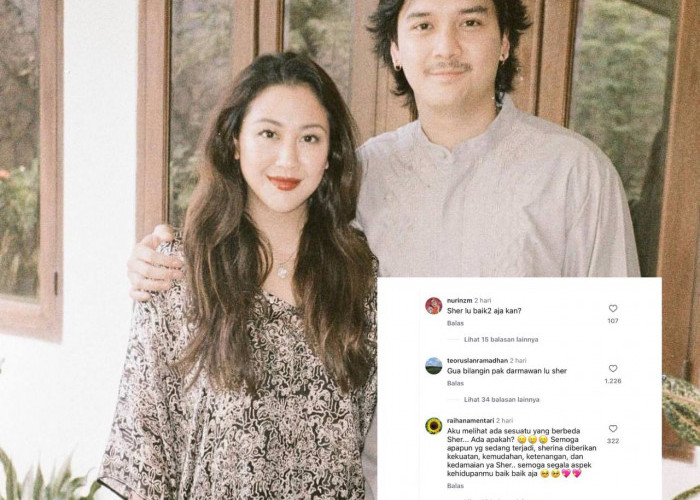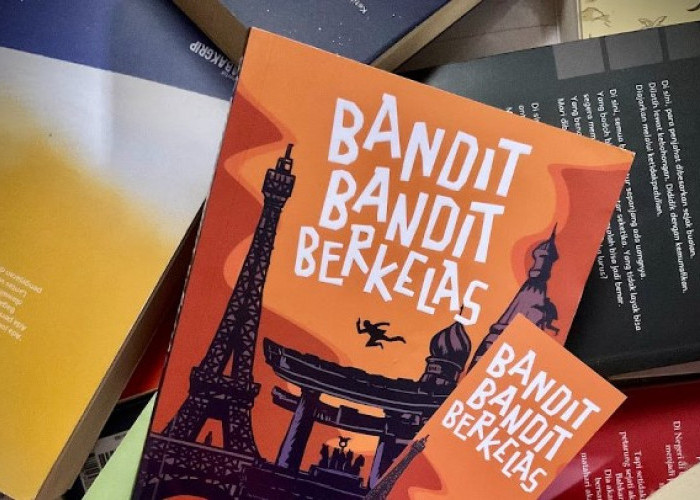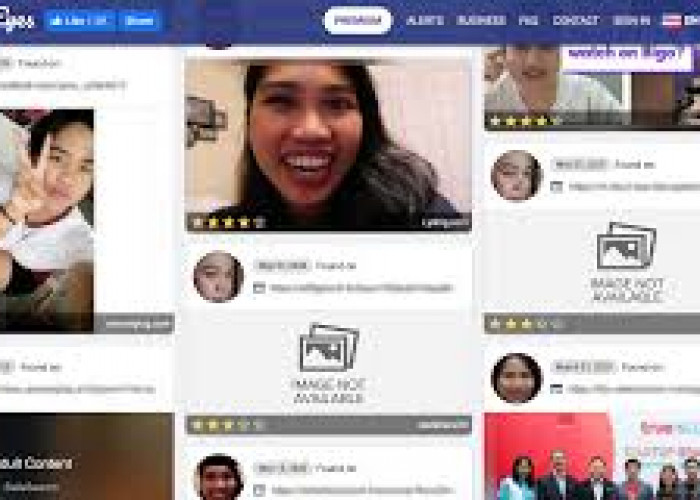Cara Mengubah Foto Menjadi PDF Tanpa Aplikasi, Yuk Simak!
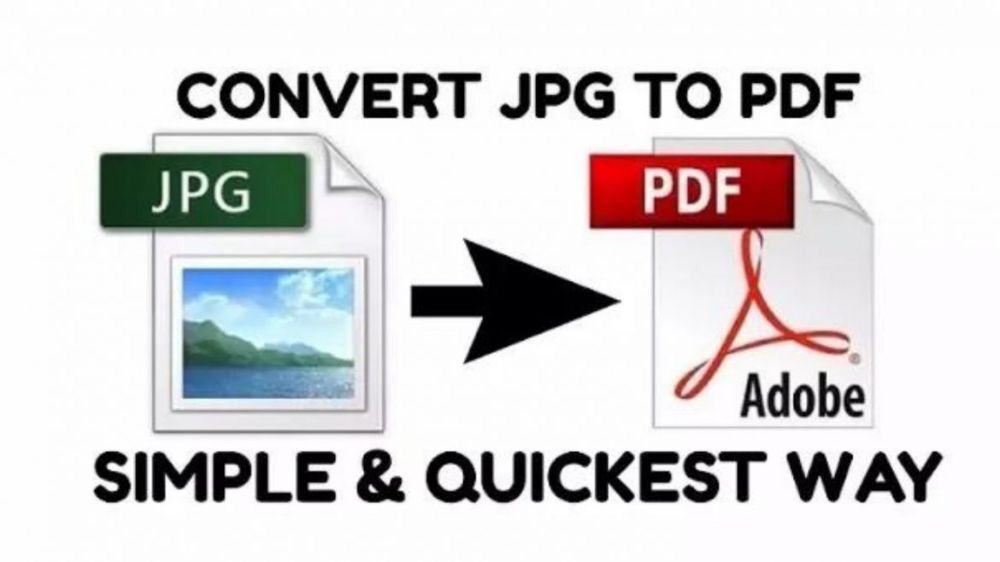
Foto Menjadi PDF - Seiring dengan berkembangnya teknologi kebutuhan dari file-file tersebut semakin banyak. Umumnya, jika kamu melakukan pengurusan administrasi secara online, kamu biasanya disyaratkan untuk upload dokumen dengan beberapa format file tertentu.
Misalnya, jika kamu ingin mengisi formulir dan harus mengirimkan foto berformat PDF, tentu akan menjadi hal yang agak menyulitkan karena biasanya format gambar adalah jpg atau png.
Foto atau gambar dengan format JPG dan PNG dapat diubah menjadi PDF. Caranya pun sangat mudah tanpa perlu menginstal aplikasi tambahan pada perangkat. Cara mengubah foto ke PDF tanpa aplikasi ini bisa dilakukan melalui PC atau browser hp.
Format JPG atau JPEG merupakan format komputasi untuk dokumen visual seperti foto, poster, desain CV, dan masih banyak lagi. Namun ada kalanya file berformat JPG perlu dikonversi ke bentuk PDF agar memuat gambar yang berukuran lebih besar serta dapat digunakan untuk aplikasi yang berbeda.
BACA JUGA:
- 7 Perbedaan Kartu Kredit dan Kartu Debit yang Perlu Kamu Ketahui Serta Resiko Menggunakan Keduanya
- Komikcast Apk Versi Terbaru Bahasa Indonesia, Baca Komik Gratis dengan Koleksi Lengkap Tanpa Iklan
Berikut ini merupakan cara yang bisa kamu gunakan untuk mengubah file dengan format JPG ke PDF tanpa perlu mengunduh aplikasi. Kamu hanya perlu menggunakan website yang tersedia secara daring ataupun menggunakan aplikasi bawaan. Yuk simak!
1. Ilovepdf
Cara mengubah foto ke PDF tanpa aplikasi pertama yaitu melalui web Ilovepdf untuk memudahkan pengguna mengonversi file sehingga tidak perlu mengunduh aplikasinya. Anda cukup mengaksesnya lewat browser PC atau HP saja. Setelah berhasil masuk ke situsnya, di sana ada beberapa pilihan menu yang bisa disesuaikan dengan kebutuhan, berikut di antaranya:
- Anda bisa memilih JPG ke PDF untuk mengonversi file gambar ke PDF.
- Silakan akses webnya Ilovepdf.
- Setelah itu, coba klik “Select JPG Images” atau bisa langsung drop file foto dari perangkat ke menu Ilovepdf.
- Pilih foto dan tunggu proses uploading hingga selesai.
- Selanjutnya pilih format halaman landscape atau portrait lalu atur page size dan margin file.
- Klik convert to PDF.
- Jika sudah selesai diubah, Anda bisa klik “Download PDF” untuk menyimpan file.
2. Convert Foto ke PDF Microsoft Word
- Buka aplikasi Microsoft word yang tersedia di perangkat komputer atau laptop mu.
- Pilih tab ‘insert’
- Setelah itu klik ikon ‘picture’.
- Cari lokasi dari gambar yang ingin dipilih.
- Jika gambar yang ingin diubah sudah muncul, sesuaikan besar atau ukurannya.
- Kamu juga bisa edit gambar sesuai yang kamu inginkan dengan tools-tools yang tersedia di Microsoft Word.
- Setelah itu klik ‘file’ dan pilih ‘save as’.
- Pilih ‘save as type’ dan pilih format PDF.
- Kamu bisa mengubah file nama dan lokasi penyimpanan yang kamu inginkan.
- Jika sudah selesai klik tombol ‘save’.
- File gambar sudah selesai diubah menjadi format PDF.
BACA JUGA:
- Review Lengkap Iphone 13 Pro Max : Kelebihan dan Kekurangannya serta Harga Terbaru September 2023
- PlayStation 5 : Konsol Game Terbaru dengan Teknologi Terkini, Banyak Fitur Unggulan!
3. Image to PDF
Cara mengubah foto ke PDF tanpa aplikasi berikutnya melalui situs web Image to PDF. Situs tersebut memiliki fitur sederhana yang mudah digunakan dan gratis.
- Buka situs web https://imagetopdf.com/
- Klik Upload Files dan pilih foto yang ingin di-convert, lalu klik Open.
- Tunggu beberapa saat sampai prosesnya selesai.
- Kemudian klik Download untuk melihat hasilnya.
- Foto yang sudah berhasil di-convert ke PDF akan tersimpan di folder Download PC. Anda tinggal buka kembali di folder tersebut untuk melihat hasilnya.
Proses convert melalui laman Image to PDF tidak hanya bisa dilakukan melalui PC, tetapi memungkinkan dicoba dari browser ponsel.
4. SmallPDF
Cara selanjutnya adalah dengan memanfaatkan situs SmallPDF. Dengan memanfaatkan situs ini kamu bisa mengubah file JPG ke PDF secara instan. Situs converter online ini gratis alias tidak berbayar. Namun pastikan terlebih dahulu laptop atau PC kamu tersambung dengan koneksi Internet. Untuk melakukan konversi melalui cara ini, berikut adalah caranya:
- Buka situs SmallPDF di https://smallpdf.com/id/jpg-ke-pdf, kamu akan langsung diarahkan ke kolom konversi JPG ke PDF.
- Klik “PILIH FILE” yang ada di kolom kuning atau Kamu bisa langsung menyeret gambar dari file explorer ke kotak converter.
- Pilih foto atau gambar dan tunggu beberapa saat hingga file JPG atau JPEG selesai diunggah.
- Kamu bisa mengatur ukuran kertas yang diinginkan dan mengatur posisi landscape atau portrait.
- Jika sudah, silahkan klik tombol “Mengubah” yang ada di kanan atas.
- Klik “UNDUH” untuk menyimpan file PDF di perangkat kamu.***
Cek Berita dan Artikel yang lain di Google News
Sumber: